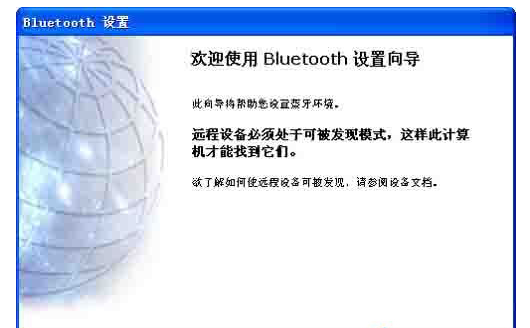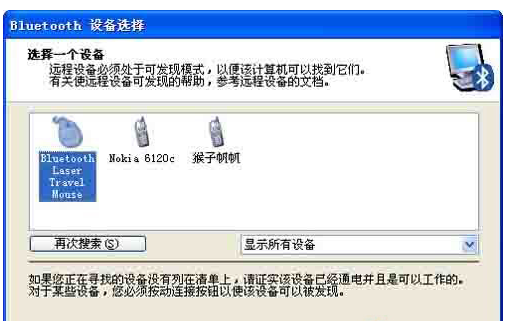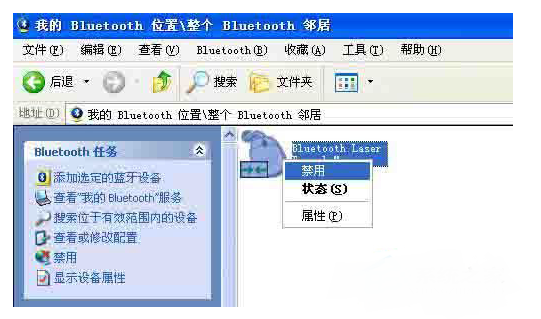WinXP如何连接蓝牙鼠标
发表时间:2015-09-21 10:39 浏览:次
现在很多用户都用上了蓝牙鼠标,相较于传统的有线鼠标,蓝牙鼠标更加的方便好用。有的用户却不懂要如何与电脑连接。
在连接蓝牙鼠标前,需要在系统下添加蓝牙设备,下面小编就给大家介绍下WinXP系统连接蓝牙鼠标的方法,不懂的朋友可以来了解下。
一、点击“添加蓝牙设备”,在此之前确保蓝牙鼠标的电源开关以及配对开关全都打开。
二、提示设置向导,点击下一步。
三、搜索到“Bluetoothlasertravelmouse”,选中后点击下一步。
四、连接后,不需要设置配对码,弹出下图的确认提示,使用鼠标点击确认按钮即可。
五、查看设备可以点击下图的“浏览我的bluetooth位置”。
六、然后点击“查看有效范围内的设备”,即可看到鼠标设备,如要删除设备,在鼠标图标上点击右键,选择“禁用”即可。
上文就是WinXP连接蓝牙设备的方法介绍,鼠标配对成功后再与其他电脑配对,就要卸载设备后才能再次配对。